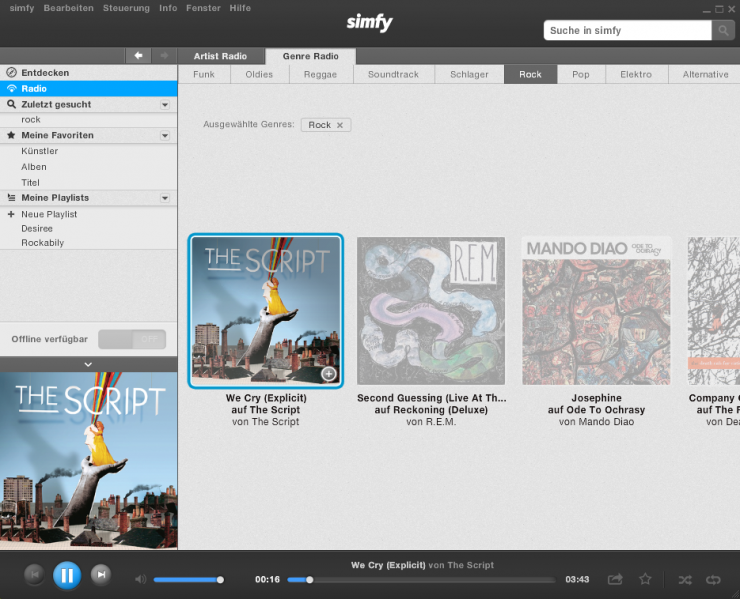Plasma Active auf dem Ubuntu – Alternatives Linux und alternativer Desktop
Wer die Entwicklung des WeTabs von Anfang an miterlebt hat, der weis, dass es ganz am Anfang seiner Entwicklung mal mit Ubuntu “betrieben” wurde. Später wechselte man dann zu Intels MeeGo. Für mich persönlich ein unverständlicher Akt. Aber das beiseite, Mittlerweile kann man nicht nur Windows auf dem WeTab aufspielen, sondern auch auf eine Reiche speziell angepasster anderer Linuxe (ist das der Plural von Linux???) zurückgreifen – YaWOS zum Beispiel, das von Mitgliedern der WeTab Community entwickelt wurde.
Doch nun tut sich eine neue Möglichkeit auf, nämlich durch die Veröffentlichung der Final des KDE-Mobil-Desktops “Plasma Active“. Dieser ist für mobile Geräte optimiert (Handy, Smartphone, und eben auch Tablet) und wurde mittlerweile auf das WeTab portiert. Dazu muss man allerdings OpenSuse in der KDE-Version aufspielen – aber das steht in meiner Anleitung.
Deshalb hier an der Stelle nur ein paar Screenshots die ich von verschiedenen Quellen zusammengeklaubt habe:


PT